Μέγιστο προσαρμογέα μενού περιβάλλοντος παραθύρου είναι μια φορητή εφαρμογή για να προσθέσετε προσαρμοσμένεςεπιλογές στο Windows κελί δεξί κλικ στο μενού περιβάλλοντος. Το βοηθητικό πρόγραμμα επιτρέπει την προσθήκη επιλογών μενού περιβάλλοντος από μια λίστα προκαθορισμένων αντικειμένων και την εισαγωγή της δικής σας προσαρμοσμένης συντόμευσης στο μενού περιβάλλοντος με δεξί κλικ των Windows. Σας επιτρέπει να προσθέσετε συντομεύσεις για εφαρμογές, φακέλους, αρχεία, διευθύνσεις URL και να επιλέξετε ποιο πρόγραμμα περιήγησης θα χρησιμοποιηθεί για να ανοίξει ένας συγκεκριμένος ιστότοπος. Χρησιμοποιώντας αυτό το εργαλείο, μπορείτε να προσθέσετε συντομεύσεις σε μενού περιβάλλοντος αρχείων, φακέλων και μονάδων αντί για το μενού περιβάλλοντος εργασίας της επιφάνειας εργασίας.
Η διασύνδεση χωρίζεται σε τέσσερις πίνακες. Στην αριστερή πλευρά, έχετε το στοιχείο Μενού περιβάλλοντος, Παράθυρο μενού περιβάλλοντος και παράθυρο Προσθήκη / Επεξεργασία. Ενώ η δεξιά πλευρά περιέχει τον προκαθορισμένο κατάλογο των στοιχείων του μενού περιβάλλοντος, όπως το Επεξεργαστής Μητρώου, το PowerShell ISE, η Απομακρυσμένη επιφάνεια εργασίας, το Μεγεθυντικός φακός, τα Gadgets, ο Υπολογιστής κλπ.

Για να προσθέσετε ένα προκαθορισμένο στοιχείο, απλά επιλέξτε το απότη λίστα που εμφανίζεται στο δεξιό παράθυρο και κάντε κλικ στο στοιχείο Προσθήκη στοιχείου. Η εφαρμογή σας δίνει την ελευθερία επιλογής της θέσης του στοιχείου μενού περιβάλλοντος που θέλετε. Εάν χρειάζεστε μια επιλογή να εμφανίζεται μόνο όταν κάνετε δεξί κλικ στην επιφάνεια εργασίας σας, επιλέξτε Επιφάνεια εργασίας κάτω από Μενού περιβάλλοντος Πλαίσιο τοποθεσίας πριν κάνετε κλικ στο στοιχείο Προσθήκη στοιχείου. Για παράδειγμα, εάν θέλετε να προσθέσετε το Σημειωματάριο στο μενού περιβάλλοντος επιφάνειας εργασίας, επιλέξτε Σημειωματάριο από τη λίστα, επιλέξτε Επιφάνεια εργασίας από Τοποθεσία μενού περιβάλλοντος και κάντε κλικ στο στοιχείο Προσθήκη στοιχείου.
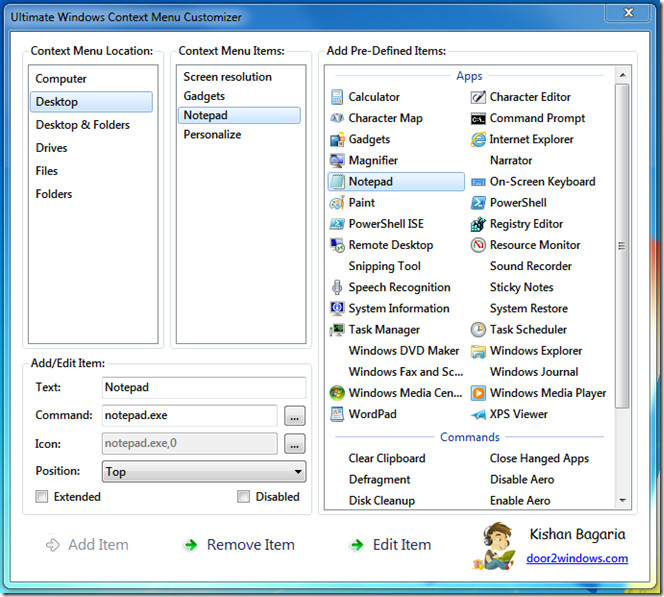
Μπορείτε επίσης να αλλάξετε τη θέση της συντόμευσης στο μενού περιβάλλοντος μετά την προσθήκη της. Από προεπιλογή, προσθέτει προσαρμοσμένη επιλογή στην περιοχή Ανανέωση.
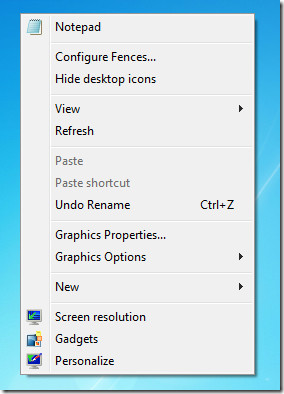
Μπορείτε να προσθέσετε συντομεύσεις στο μενού περιβάλλοντος με τον ίδιο τρόπο. Πρώτα επιλέξτε τοποθεσία από Μενού περιβάλλοντος, πληκτρολογήστε το όνομα της συντόμευσης σας και, στη συνέχεια, επιλέξτε τη διαδρομή προέλευσης. Εάν θέλετε να προσθέσετε συντόμευση αρχείων ή φακέλων, εισαγάγετε explorer <space> αρχείο / διαδρομή φακέλου. Για την προσθήκη ιστότοπου, πληκτρολογήστε το όνομα του προγράμματος περιήγησης (γράψτε το chrome για το Google Chrome, το firefox για το Mozilla Firefox και το iexplorer για τον Internet Explorer) ακολουθούμενο από τη διεύθυνση URL του ιστότοπου. Για παράδειγμα firefox www.addictivetips.com. Αφού γίνει, επιλέξτε την επιθυμητή θέση και κάντε κλικ στο στοιχείο Προσθήκη στοιχείου.

Το Ultimate Windows Context Menu Customizer σας επιτρέπει επίσης να προσθέτετε συντομεύσεις σε εκτεταμένο μενού περιβάλλοντος, το οποίο είναι προσβάσιμο μέσω shift + κάντε δεξί κλικ. απλά ενεργοποιήστε την επέκταση που υπάρχει στη γωνία αριστερού κάτω και στη συνέχεια ακολουθήστε τη διαδικασία της προσθήκης συντόμευσης στο μενού περιβάλλοντος.
Συνολικά, αποδεικνύεται μια χρήσιμη εφαρμογήπου εκτελεί σχεδόν τις ίδιες λειτουργίες με τον προηγουμένως αναθεωρημένο επεξεργαστή μενού περιβάλλοντος. Η διαφορά είναι ότι το Ultimate Windows Context Menu Customizer μπορεί να προσθέσει συντομεύσεις σε διαφορετικές θέσεις στο μενού περιβάλλοντος και επίσης να ορίσει τη θέση της συντόμευσης ενώ ο Επεξεργαστής μενού περιβάλλοντος επιτρέπει μόνο να αλλάξετε τα στοιχεία του Desktop Context Menu. Λειτουργεί σε Windows XP, Windows Vista και Windows 7.
Μεταφορτώστε τον τελευταίο προσαρμογέα μενού περιβάλλοντος παραθύρου












Σχόλια